- Mnogi korisnici Windowsa 10 tvrdili su da se pojavljuje pogreška 709 i da se pisač ne može postaviti kao zadani.
- Dobro rješenje je pokušati koristiti rješenje za rješavanje problema ugrađenog u sustav Windows.
- Onemogućite određenu opciju postavke kako biste ispravili pogrešku pisača 0X00000709.
- Registar također možete urediti slijedeći naš korak-po-korak vodič u nastavku.

Ovaj softver će održavati i pokretati upravljačke programe, čime će se zaštititi od uobičajenih računalnih pogrešaka i kvara hardvera. Provjerite sve svoje upravljačke programe u 3 jednostavna koraka:
- Preuzmite DriverFix (ovjerena datoteka za preuzimanje).
- Klik Započni skeniranje pronaći sve problematične upravljačke programe.
- Klik Ažuriranje upravljačkih programa kako biste dobili nove verzije i izbjegli kvarove u sustavu.
- DriverFix je preuzeo 0 čitatelji ovog mjeseca.
Pogreška 0x00000709 je pisač pogreška o kojoj su brojni korisnici objavili na Microsoftovom forumu za podršku. Pogođeni korisnici ne mogu konfigurirati svoje pisače kao zadane kada se pojavi ta pogreška.
Jedan korisnik post na forumu izjavio.
Ne mogu postaviti nijedan pisač kao zadani pisač. Pojavljuje se poruka o pogrešci, pogreška 0X00000709. Ta poruka o pogrešci kaže: "Operacija nije mogla biti dovršena (pogreška 0x00000709)."
Ovaj problem možete lako riješiti slijedeći korake u nastavku, pa svakako nastavite čitati.
Kako mogu popraviti pogrešku u pisaču 709?
1. Ažurirajte upravljačke programe pisača
- Ići Postavke sustava Windows
- Otvorena Ažuriranje i sigurnost
- Klikni na Windows Update odjeljak
- Odaberi Provjerite ima li ažuriranja
- Kliknite prikladne upravljačke programe pisača da biste ih automatski instalirali
Ova poruka o pogrešci može se pojaviti zbog neispravnih upravljačkih programa pisača koji su zastarjeli ili oštećeni. Evo kako možete instalirati najnovije upravljačke programe pomoću servisa Windows Update.
Jednostavnije rješenje bilo bi koristiti pouzdan alat treće strane koji automatski preuzima i instalira najnovije upravljačke programe pisača.
 Sustav najčešće ne ažurira generičke upravljačke programe za hardver i periferne uređaje računala. Ključne su razlike između generičkog pokretačkog programa i upravljačkog programa proizvođača.Traženje prave verzije upravljačkog programa za svaku vašu hardversku komponentu može postati zamorno. Zbog toga vam automatizirani pomoćnik može pomoći da svaki put pronađete i ažurirate svoj sustav ispravnim upravljačkim programima, a mi vam toplo preporučujemo DriverFix.Slijedite ove jednostavne korake za sigurno ažuriranje upravljačkih programa:
Sustav najčešće ne ažurira generičke upravljačke programe za hardver i periferne uređaje računala. Ključne su razlike između generičkog pokretačkog programa i upravljačkog programa proizvođača.Traženje prave verzije upravljačkog programa za svaku vašu hardversku komponentu može postati zamorno. Zbog toga vam automatizirani pomoćnik može pomoći da svaki put pronađete i ažurirate svoj sustav ispravnim upravljačkim programima, a mi vam toplo preporučujemo DriverFix.Slijedite ove jednostavne korake za sigurno ažuriranje upravljačkih programa:
- Preuzmite i instalirajte DriverFix.
- Pokrenite softver.
- Pričekajte otkrivanje svih neispravnih upravljačkih programa.
- DriverFix će vam sada prikazati sve upravljačke programe koji imaju problema, a vi samo trebate odabrati one koje biste željeli popraviti.
- Pričekajte da aplikacija preuzme i instalira najnovije upravljačke programe.
- Ponovo pokrenite računalu kako bi promjene stupile na snagu.

DriverFix
Neka vaši upravljački programi za komponente računala rade savršeno, bez ugrožavanja računala.
Posjetite web stranicu
Izjava o odricanju odgovornosti: ovaj program treba nadograditi s besplatne verzije kako bi izvršio neke određene radnje.
2. Pokrenite alat za rješavanje problema s pisačem
- pritisni Windows tipka + Si uđite alat za rješavanje problema u okviru za pretraživanje.
- Pritisnite Rješavanje problema postavke za otvaranje prozora na snimci izravno ispod.
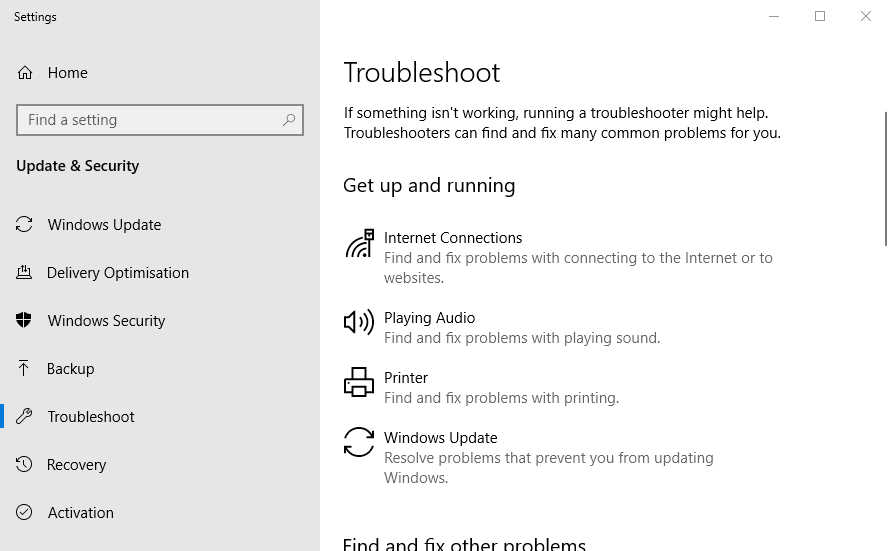
- Odaberite Pisačalat za rješavanje problema, a zatim kliknite Pokrenite alat za rješavanje problema dugme.
- Nakon toga otvorit će se prozor s alatom za rješavanje problema s pisačem. Odaberite pisač koji želite popraviti i kliknite na Sljedeći dugme.

- Zatim prođite kroz predložene odluke alata za rješavanje problema.
Alat za rješavanje problema s pisačem u sustavu Windows 10 mogao bi (ili ne mora) dobro doći za ispravljanje pogreške 0X00000709, pa svakako slijedite gornje korake.
3. Isključite određenu opciju postavke
- Otvorena Postavkepritiskom na Windows tipka + I.
- Odaberi Uređaji u Postavke.
- Zatim kliknite Pisači i skeneri s lijeve strane prozora.
- Poništite odabir Dopustite sustavu Windows da upravlja mojim zadanim pisačem opcija.
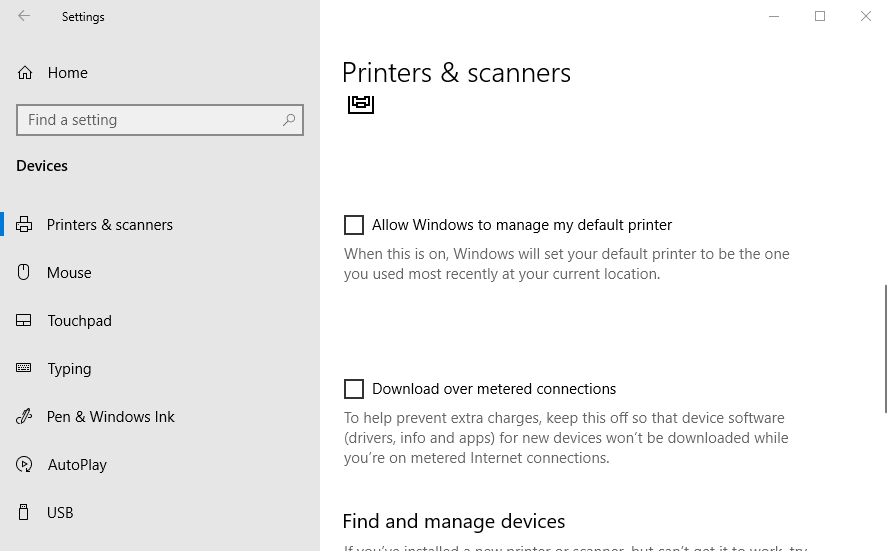
Ako alat za rješavanje problema s pisačem ne popravi 0X00000709, pokušajte isključiti Dopustite sustavu Windows da upravlja mojim zadanim pisačem postavljanje.
4. Uredite Registar
- pritisni Windows tipka + R, tip regedit u Run i kliknite u redu otvoriti Uređivač registra.
- Dalje, otvorite se za ovaj put registra:
Računalo \ HKEY_CURRENT_USER \ Software \ Microsoft> Windows NT \ CurrentVersion \ Windows
- Pritisnite Windows tipka s lijeve strane uređivača registra.
- Dvaput pritisnite Niz uređaja za otvaranje prozora na snimci izravno ispod.
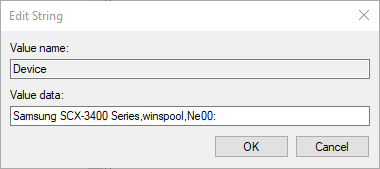
- Uredite podatke o vrijednosti brisanjem svega što je bilo u tom okviru prije , winspool, Ne00:, ali nemojte brisati , winspool, Ne00: dio.

- Prije unesite željeno ime pisača (da biste postavili kao zadani) , winspoolt, Ne00, a zatim kliknite u redu dugme.
- A Nije moguće urediti dijaloški okvir uređaja okvir može se pojaviti za neke korisnike. Ako je tako, kliknite desnu tipku miša Windows ključ koji uključuje Niz uređajai odaberite Dopuštenja.
- Odaberite Omogući potpunu kontrolu potvrdni okvir prikazan izravno ispod.
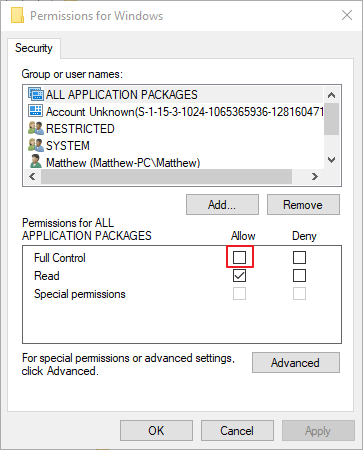
- pritisni Prijavite se tipku i odaberite u redu opcija.
Uređivanje niza uređaja unutar Uređivača registra među najčešće je potvrđenim ispravcima pogreške 0x00000709.
Opširno smo pisali o problemima s pisačem, zato svakako provjerite naš korisni vodič za drugo postavljanje zadanog problema s pisačem i popravite to u roku.
Nadamo se da su vam ove preporuke s našeg popisa pomogle da popravite pogrešku pisača 0X00000709. Za više prijedloga ili druga pitanja, posjetite odjeljak za komentare u nastavku.


